地图矢量化实验报告

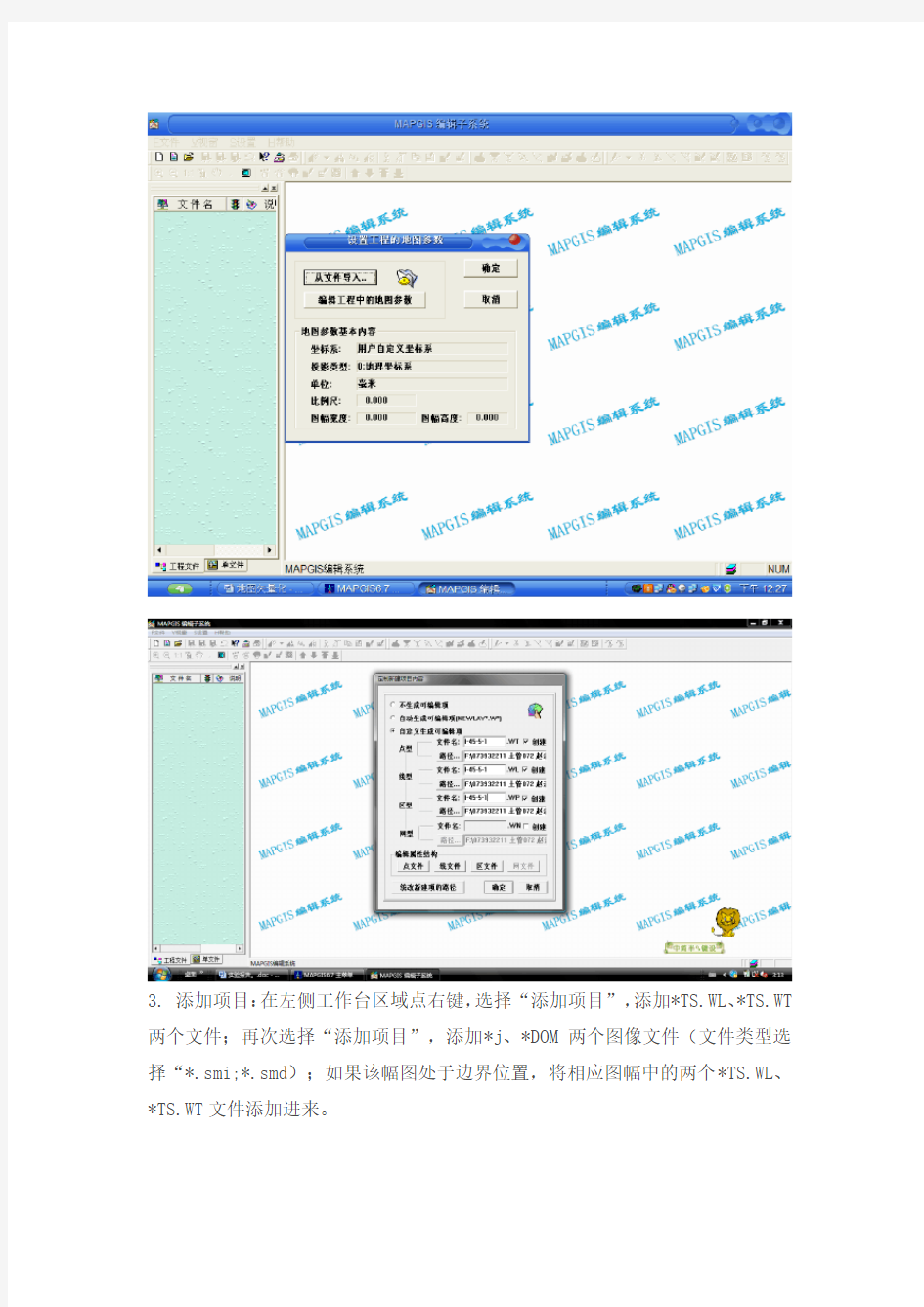
地图矢量化
一实验名称
地图矢量化
二实验目的
把读入的栅格数据通过矢量跟踪,转换成矢量数据。栅格数据可通过扫描仪扫描原图获得,并以图像文件形式存储。
三实验操作过程
1. 打开工作界面:MAPGIS主菜单→图形处理→图形编辑。
2. 新建工程:确定。在“设置工程的地图参数”弹出界面点击“从文件导入…”,(L-45-5-(1)原始影图)在打开对话框中选中*TS.WL文件打开,确定,在弹出的“定制新建项目内容”对话框中点“确定”。
3. 添加项目:在左侧工作台区域点右键,选择“添加项目”,添加*TS.WL 、*TS.WT 两个文件;再次选择“添加项目”,添加*j 、*DOM 两个图像文件(文件类型选择“*.smi;*.smd);如果该幅图处于边界位置,将相应图幅中的两个*TS.WL 、*TS.WT 文件添加进来。
4. 设置系统参数及目录环境:菜单“设置” →“置系统参数” →结点/裁剪搜索半径为0.0001。“设置” →“修改目录环境” →将“工作目录”设为图幅所在的文件夹。
5. 打开图例板:在左侧工作平台区点右键→打开图例板→修改图例文件→大标
准图例.CLN→打开。在左侧工作平台区点右键→打开图例板,即弹出图例板。
6. 新建点与线:在左侧工作平台区点右键→新建点(线)分别建立点图层与线图层,名字为“图幅号+矢”。
7. 左键点击右侧绘图区,再点击“刷新”或“1:1”按钮即可显示各图层,显
示顺序为:工作平台区在下面的图层显示在上面。
8. 保存工程:单击右键→“保存工程”,将工程保存到图幅所在的文件夹内,名字为图幅编号。
9. 即可开始数字化工作。数字化过程中需注意经常保存,防止意外造成数据丢失。
具体图形矢量化工作
(一)境界线的矢量化
1. 先矢量化境界线。先在图例板中选择相应的图例标识→点击工具栏中“输入线”工具→在弹出的“MAPCAD/MAPGIS造线信息”对话框中选“确定”(所有参数均为默认值),即可开始数字化工作。
2. 如果境界线起始于图幅边框,应使起点靠近线。具体操作:将鼠标置于边框上,按F12键→弹出“选择造线捕获方式”对话框→选择“靠近线” →“OK”。
即可接着数字化,数字化完毕点击右键结束。
3. 以河流或道路为界情况:如以中心线为界,则选择“乡(村)沟双”或“乡(村)路双”图例标识;如以河流或道路一侧为界,则选择“乡(村)沟上(下)”或“乡(村)路上(下)”图例标识,然后点击工具栏中“输入线”工具开始数字化。
(二)线状地物的矢量化
1. 先在图例板中选择相应的图例标识,河流按流向数字化,如果在数字化过程中遇到河流或道路的一段作为境界线情况,应点击右键停止,然后从图例板中选择相应的图例标识,点“输入线”工具,按F12,靠近已数字化的线继续数字化,直到不再作为境界线为止。
2. 如果河流道路有宽度,则应标上其宽度。具体步骤:在图例板中选“线地物注释类” →在工具栏中点“输入点单元”工具→在数字化区河流或道路上单击一下,拖住鼠标不放沿河流或道路走向托一小段距离释放鼠标→弹出“MAPCAD/MAPGIS注释编辑”对话框,键入相应的宽度即可。
(三)地类界的矢量化
1. 独立闭合的地类界数字化结束时按Ctrl键并单击鼠标右键结束自动闭合。
2. 边界与境界线或现状地物有重合的地类界,只需数字化不重合的部分,数字化时起点需要通过“靠近线”(F12)连接到已数字化的重合部分,结束时同样通过“靠近线”将尾结点连接到重合部分。
3. 图斑编码的输入:一般应标注在图斑中心位置。具体操作:在图例板中单击
“地类码注释类” →在工具栏中点“输入点单元”工具→单击图斑中心位置→弹出“MAPCAD/MAPGIS注释编辑”对话框→键入相应的编码,方法:如编码为,则键入/4/011/即可。
(四)点状要素矢量化
1. 在图例板中选择相应的图例,在工具栏中点“输入点单元”工具即可进行输入。
2. 乡镇名、村名及界址点编码的输入:同图斑编码的输入。
F5 放大;F6 移动;F7 缩小;F8 线上加点;F9 退点;F11线头线尾互换
F12 抓线头线尾、靠近线;Shift 线上抓点;Ctrl 封闭线
成果图
四实验心得
本次实验我完成的是图幅号为L-45-5-(1)的地图。第一个星期的时候,我
们只是各自选一幅图进行练习。但是,第一周的练习效果是显著的,在第一周中,就已经学到了很多。首先,我学会了看影像图,虽然学过遥感导论,但是还没有实习,也就是说,这次的实习时我们第一次接触影像图。刚开始实在很头疼,有什么地方不明白就拿来问学长学姐,再加上第二个星期对照着纸图,影像图基本上已经会看的七七八八了。这次实习,是结合二次土地调查进行的,虽然工作量比平时的上机练习要大得多,但是,因为结合实际,对于MapGIS我们学到了更多,也掌握了更多。在这次实习当中,很多同学出现了“非点”“非线”的情况,老师就统一讲解,避免了我们以后遇见这种情况无法应付。还有,当线全都不见了,把“.WL”文件改成了“.WL”,就可以看到不见的线了。除了这些特例,我们当然也掌握了基本的东西,比如说工具条的使用、点与线的参数以及属性的统改、图例板的使用、地图参数的设置、行政界线的交错标绘等。其实,有很多都是细节问题,平时不会注意,但是,一旦碰上了,不是不会,就是做错。以前,并不知道出图的一系列要求,可是自从开始接触,便逐渐了解label点层的作用以及要求、地类符号不能压线、等高线要怎样处理还有DT点层中地类符号要平铺在每个图斑。
以下是本次实验中的注意事项:
1.路宽标注一律水平布置,不必旋转角度;对于纸图和原属性中均未表明的道路、河流宽度,参照最近的道路、河流宽度进行估算;河流必须标明流向;
需要做属性的只有道路、水系和LABEL点层,对于道路和水系只要做线地类码和宽度两个属性,而LABEL点的属性只要做地类码这一个属性;
每个封闭的地类图斑内要保证只有一个LABEL点;
需要造区的只有房屋区;
2.线状地物与行政界线重合时,线状地物位置标绘在准确位置上,行政界线视以下不同情况进行标绘:
(1)当以双线状地物中心为界的,行政界线标绘在双线地物中心线上。
(2)当以双线线状地物一侧为界的,行政界线离该侧双线线状地物边界0.2mm 左右标绘在该侧。
(3)当以单线线状地物中心为界的,行政界线离线状地物0.2mm左右,交错标绘在单线线状地物两侧。
3.地名注记不要压区。
双线河不要属性,即没有地类码也没有宽度。
每条地类界线都要求闭合并且每个图斑都必须要有地类符号。
房屋水系道路等注记参数一定要正确。
水系:垂直登高线的河流用图例板中的常年河流线型来造,跟等高线走势差不多的河流
4.用图例板中的沟渠来造;对于双线河和坑塘用图例板中相应的双线河和坑塘线来造;
5.因为现状地物没有宽度,所以不可避免地要对总的现状地物的线文件进行地图裁剪。裁剪实用程序提供对图形文件点文件、线文件、区文件进行任意裁剪的手段。裁剪方式有内裁剪和外裁剪。内裁剪即裁剪后保留裁剪框里面的部分,外裁剪则是裁剪后保留裁剪框外面的部分。
定义好裁剪工程后,就可以开始裁剪,裁剪程序根据裁剪工程中的内容逐项进行,并将裁剪结果存到裁剪结果文件中。如果没指定裁剪结果文件名,系统将不进行任操作。
《地图学》实验报告
《地图学》 实 验 报 告 院系: 班级: 姓名: 指导教师: 矿业工程学院·测绘工程教研室 实验一地图投影的认识及应用 一、实验目的 1.了解与掌握常用的地图投影; 2.掌握各类投影经纬线形状、变形规律及应用; 3.针对不同用途的地图投影进行比较分析; 4.熟悉GIS软件中地图投影的应用。 二、实验内容 1、地图投影的认识与判别; 2、熟悉GIS软件中地图投影功能,掌握地图投影定义及变换方法。 三、实验方法与步骤 1、定义投影:
2、地图投影转换:设置方格网;投影变换
四、实验成果 投影名称(中文) 投影名称(英 文) 标准 纬线 中央 经线 经纬网形状变形特点 双标准纬线等角圆锥投影(兰勃特投影) Lambert conformal conic projection 40oN 56oN 10oE 纬线就是以圆锥顶点 为圆心的同心圆弧,经 线为由圆锥顶点向外 放射直线束。 两条标准纬线 无变形,等变 形线与纬线平 行。 双标准纬线等角圆锥投影(兰勃特投影) Lambert conformal conic projection 24oN 46oN 110oE 纬线就是以圆锥顶点 为圆心的同心圆弧,经 线为由圆锥顶点向外 放射直线束。 两条标准纬线 无变形,等变 形线与纬线平 行。 伪圆柱投影(罗宾逊投影) Robinson projection 38oN 38oS 0o纬线为平行直线,中央 经线为直线,其余经线 均为对称于中央经线 的曲线。 赤道为无变形 线,离赤道越 远变形越大。 横轴等积方位投影Azimuthal Equai-Area Projection 0o20oE 中央经线与赤道为直 线,其她经纬线都就是 对称于中央经线与赤 道的曲线, 面积没有变 形,距投影中 心越远,变形 越大。 实验二墨卡托投影的绘制 一、实验目的 1.使学生掌握墨卡托投影的经纬网形状与变形性质。 2.使学生掌握墨卡托投影的绘制方法。 3.理解墨卡托投影上等角航线与大圆航线的绘制方法。 二、实验内容 1.按主比例尺为1:15000万,经纬线网密度为10°,绘制墨卡托投影经纬线网格。 2.转绘大洲轮廓。 3.绘制大圆航线与等角航线。
电子地图的制作实验报告
实验一:地理底图基础数据准备 一.实验目的及要求: 1.学习使用Google Earth选择目标地区图形进行矢量化; 3.进一步掌握在arcview、ARCMAP或mapinfo下进行地图配准,数字化,属性编辑等; 4.通过本次实习,使大家掌握用Google Earth进行矢量化,ARCMAP 进行属性编辑等为后期的电子地图设计提供图形数据。 二.实验材料及软件 Google Earth4.2 、getScreen、ArcMap 三.实验步骤: (一)数据准备 1、启动GoogleEarth,在GoogleEarth上定位到自己家乡所在地市州的影像图。 2、在区域内添加地标4-6个(不含四个角点),要求地标在所在区域内分布均匀。记录下地标的地理坐标。也可以导出为kml文件。 3、启动getSrceen,用GetScreen获取家乡的影像。具体方法参见《用GEtScreen与GoogleEarth获取影像的方法.docx》将得到jpg 影像和.map文件(记录四个角点的地理坐标) (二)影像校正 MapInfo配准步骤如下(也可以用mapgis、arcmap、arcview等软件实现配准)用于配准的控制点是影像的四个角点,和(一)2中添加的地
标点。坐标分别见.map文件和.kml文件。均可用记事本打开。1。mapinfo影像校正(配准)步骤 1)打开栅格地图。 文件->打开,选择栅格文件类型。 打开刚才下载的jpg图片。弹出对话框。 选择“配准(Projection)”。出现图像配准对话框。 2)、坐标配准。 点击“+”或“-”号可以缩放对话框中央的地图。
专题地图中要素分类与符号设计-综合性试验报告
本科学生综合性实验报告 学号094130064 姓名解红艳 学院旅地学院专业、班级09地科B 实验课程名称地理信息系统实习 教师及职称付磊(讲师) 开课学期2011 至2012 学年秋学期填报时间2011 年12 月20 日 云南师范大学教务处编印
一.实验设计方案
输入:选择菜单Editor / Start Editing,进入编辑状态。注意在Task 列表中,应显示为Create New Feature,表示目前处于建立新要素任务状态,在Target 下拉表中选择目标图层Town,表示向点要素类Town 输入。完成点要素输入和编辑,使用工具条中的Editor / Stop Editing 菜单,结束编辑,根据提示,确认是否保存编辑结果。 删除:使用Edit 工具选择线要素,要素被选择后,的Delete 键,该要素被删除。利用Windows 的Shift 键,可以同时选择多个要素按键盘上的Delete 键,进入选择集的多个要素被同时删除。选择菜单Edit / Undo,Feature Edit,或选用按钮,可以马上恢复被删除的要素。按键盘上成图如下图所示:
输入:选择菜单Editor / Start Editing,进入编辑状态。注意在Task 列表中,应显示为Create New Feature,表示目前处于建立新要素任务状态,在Target 下拉表中选择目标图层层road,表示向线要素类road 输入要素。使用任意线(Sketch)工具输入现状要素,它是编辑空间要素的主要工具。点击了任意线从中选(Sketch)图标,表示开始输入线要素,此时,光标变成了带小十字的圆圈。第一次单击鼠标的左键,就输入了一条线段的起结点(Start Node),再单击鼠就输入该线的中间拐点(Vertex),双击鼠标左键输入了终结点(End Node )。 删除:使用Edit 工具选择线要素,要素被选择后,显示为蓝色的粗线,按键盘上的Delete 键,该要素被删除。利用Windows 的Shift 键,可以同时选择多个要素,按键盘上的Delete 键,进入选择集的多个要素被同时删除。选择菜单Edit / Undo Feature Edit,或选用按钮,可以马上恢复被删除的要素。 成图如下图:
mapgis地图矢量化实验报告心得体会(20200604031440)
mapgis地图矢量化实验报告心得体会 篇一:MAPGIS综合实验报告 MAPGIS综合报告 目录 一、实验目的 (02) 二、实验过程 栅格图像配准 (03) 2.图像二值化 (05) 矢量化 (06) 4.图形编辑 (11) 5.属性编辑 (19) 6.图文互查 (21) 7.对说获得的数据进行利用和分析 (24) 8.自定义制图符号 (31) 9.输出不同比例尺地图 (35) 三、实验总结 (41) MAPGIS实验综合报告 一、实验目的。 MAPGIS是通用的工具型地理信息系统软件,具有强大的空间数据的图形显示、各类地图制图的制作功能,作为个来
数学信息的可视化转换工具,可以讲数字形式的地理信息以 直观的图形形式在屏幕上显示,能自动进行线段跟踪、结点 平差、线段接点裁剪与延伸,多边形拓扑结构的自动生成, 还可以消除图幅之间元的街边误差,为地学信息的综合分析 提供了一个理想的桌面式地理信息系统。所以,在将图矢量 化时应用MAPGIS软件是十分便捷的,同时综合了此软件的 基础操作和方法,能培养我们的自出探究能力和中和分析能 力。对于我们来说这是我们以后能熟练运用MAPGIS的开始,路还很长,我们需要不断的摸索、不断的钻研才能完全掌握 它。下面针对这一次的实验成果中来谈一谈如何运用MAPGIS。 二、实验过程。 栅格图像配准 装载图像 准备工作 使用纸质地图,在扫描仪中扫描为图像 打开MAPGIS“图像处理”——“图像分析”如图所示 如图 在点击图像分析模块的菜单“文件” -> “数据输入”,将其他栅 格图像(mpg,jpg ,tif 等)转换为MapGIS 的栅格图像格式( .msi ),选转换数据类型,点击“添加文
专题地图报告书
云南师范大学 专题地图设计书 ——云南省高等教育院校分布图 学院:旅游与地理科学学院 专业:地理科学 姓名:杨海华 学号:124130043 班级:2012级A班 日期:2014年3月8日
一、设计概述 (一)专题地图介绍 专题地图是突出、详细地表示一种或几种自然及人文社会经济现象,使地图内容专题、专门、专用或特殊化的地图。 专题地图的地图要素有两类,一类是地理基础地图,这一部分起着控制骨架的作用,它限制着专题地图的空间位置和区域背景;一类 是内容要素,这是专题地图的主题内容,与制图主题、地图用途和用 户需求等都有关系。 (二)专题内容简介与制图目的 这幅专题地图主要目的是表示出云南省高等学校的分布情况,主要以各院校具体位置分布概况的形式表现。 通过这幅专题地图,我们希望能表现出云南省高等院校的分布情况,包括不同区域高等院校的分布数量,空间格局等,并且希望能在 一定程度上表达出其中的分布规律。 当然,因为是一次实验报告,所以最重要的是在将自己的所学转化为所用的过程中,检验自己的学习效果,提高自己的实践能力,同 时找出自己的不足,加以完善。 (三)准备工作 首先需要确定主题,即为云南省高等院校分布图。然后需要搜集数据,备用的数据可以有云南省当下高等院校数目,云南省各高等院 校所在地理位置等。更多的数据可以帮助我们在制作时做出更好的选 择。然后需要寻找合适的地理地图,以便将处理和安排所搜集的数据。 为了制作出专题地图,还需要能够使用相应的地理信息处理软件,例 如Arcgis。 二、主题内容 (一)地理基础底图 这幅专题地图的地理地图最基本要素应该为云南省各地州的境界,以便清晰地表达院校的具体分布。为了使专题地图内容更丰富, 地图可以添加上地貌、交通、水系、居民地等图层要素。丰富的地图 可以帮助我们对专题地图有更加详细的认识和理解,比如通过居民地 和专题内容可以分析云南省高等院校与人口分布的关系;通过交通和 专题地图的图层叠加,可以分析研究交通和云南省高校分布情况的相 对关系。(明确所用底图后,对此会作进一步介绍。) (二)专题内容 1.专题详述 根据国家教育部网站的数据,云南省现在共有60所普通高等院校,本科院校有22所,专科有38所;公办学校为47所,民办院校
地图学实验报告
测绘工程专业 地图学实习报告 实习内容:地图投影变换班级:测绘工程2班 学号:631201040205姓名:付博 指导老师:李华蓉 时间: 2014-10-7
地图投影变换 一、地图投影 地图投影是GIS知识体系中重要的组成部分,每个GIS软件都会涉及到这一部分知识,并不是只有MAPGIS软件中才有,MAPGIS 软件中的投影变换相比国外的软件更具有针对性,更符合我们国家的国情,比如标准框等。我这里只是给大家说说我对投影变换的一个理解,讲很多的知识点串起来,不正确的地方,还请大家给予批评指正。 那么什么是投影呢? 我们知道,地球是一个近似于梨型的不规则椭球体,而GIS 软件所处理的都是二维平面上的地物要素的信息。所以首先要考的一个问题,就是如果如何将地球表面上的地物展到平面去。 最简单的一个方法,或者说是最容易想到的一个方法就是将地球表面沿着某个经线剪开,然后展成平面,即采用这种物理的方法来实现。可采用物理的方法将地球表面展开成地图平面必然产生裂隙或褶皱,大家可以想象一下,如果把一个足球展成平面的,会是什么结果。所以这种方法存在着很大的误差和变形,是不行的。 那么我们就可以采用地图投影的方法,就是建立地球表面上的点与地图平面上点之间的一一对应关系,利用数学法则把地球表面上的经纬线网表示到平面上,这样就可以很好的控制变形和
误差。凡是地理信息系统就必然要考虑到地图投影,地图投影的使用保证了空间信息在地域上的联系和完整性,在各类地理信息系统的建立过程中,选择适当的地图投影系统是首先要考虑的问题。 所以一句话,投影:就是建立地球表面上点(Q,λ)和平面上的点(x,y)之间的函数关系式的过程。 在MAPGIS中的“投影变换”的定义如下:将当前地图投影坐标转换为另一种投影坐标,它包括坐标系的转换、不同投影系之间的变换以及同一投影系下不同坐标的变换等多种变换。 二、实验目的: 1、理解投影变换的原理及其应用。 2、熟悉使用ARCMAP做地图投影变换的方法。 3、增加对地图学的地图投影变换方便知识的理解。 三、实验内容: 将老师发的矢量化地图用ARCMAP软件进行投影变换,具体包括边界线的绘制、各省份直辖市的颜色填充等,最后将绘制的地图进行投影变换。 四、实验步骤 1、启动ARCMAP
GIS实验报告材料-地信
地理信息系统原理实验报告 班级: 学号: 姓名: 指导教师:
一、实验目的 1熟悉桌面GIS软件Super Map的界面环境 2初步掌握Super Map的主要工具及菜单命令的使用 3理解GIS软件应具有的基本功能 4结合对所选地图的矢量化的操作,具体掌握GIS软件的操作步骤 二、实验时间 1、第八周----第十六周进行实验绘图实体操作 2、第十七周----第十九周进行图片剪切,资料整理,总结报告 三、实验内容 ●Supermap Deskpro的认识 Supermap Deskpro是超图的专业桌面GIS软件之一。Super Map GIS桌面平台产品是基于Super Map GIS核心技术研制开发的一体化的GIS桌面软件,是Super Map GIS系列产品的重要组成部分,它界面友好、简单易用,不仅可以很轻松地完成对空间数据的浏览、编辑、查询、制图输出等操作,而且还能完成拓扑分析、三维建模、空间分析、网络分析等较高级的 GIS 功能。 SuperMap Deskpro 是一款专业桌面GIS软件,提供了地图编辑、属性数据管理、分析与辅助决策相关业务以及输出地图、打印报表、三维建模等方面的功能。SuperMap Deskpro 作为一个全面分析管理的工具,应用于土地管理、林业、电力、电信、交通、城市管网、资源管理、环境分析、旅游、水利、航空和军事等所有需要地图处理行业。 ●Supermap Deskpro的使用 通过该软件进行地图的矢量化,具体过程如下:
1、前期的准备 数据来源:纸质西安地图 地图的整体设计:遵循地图越详细越好的原则,我们对点、线、面数据集作了详细的规划,详情请看图层分层。考虑到以后做专题图,对数据集属性字段做了必要的添加,用以区分不同的地物。 本地图特色:采用Deskpro软件自带的矢量符号库符号分别作点、线、面专题图。 2、地图矢量 2.1纸质地图的扫描扫描之前对地图进行图面整理,扫描的分辨率设为 300-500dpi,扫描后得到*.jpg格式的原始栅格数据的地图 2.2创建相应的坐标系数据源启动Deskpro选择新建工作空间。 新建数据源
地图学实验报告
栅格图像矢量化 一.实习目的 熟练使用MapGis的快捷键,掌握将栅格图转换成矢量图的方法和步骤。 二.实习内容 利用软件中自带的tif栅格图像,装入并进行手动线性矢量。 三.实习要求 在矢量化时,将不同的地物放入不同的层。 四.实习步骤 1.首先打开软件所需的狗,然后打开MapGis软件。 2.指到图像处理,点击输入编辑,选择新建文件并点击确定。 3.点击工作窗口将菜单栏激活,选择矢量化,点击装入光栅文件, 选择一个tif的栅格图像确定。 4.选择设置,修改目录环境,可以选择默认,也可以把临时目录改 成自己想把文件放到的文件。 5.开始准备矢量化,将十字光标放在左上角,按F5放大图像到显 示比例大于40. 6.选择输入线,修改线型,线颜色以及图层,确定。 7.稍微超出图一点,按F8加点,然后用鼠标找方向,顺着目标加 点,画完一条线后按鼠标右键断开。 8.一直重复6,7步骤。
9.当画完一个图层时,选择图层,存当前层,保存线。 三.补充说明 MapGis主要绘图工具和使用方法 F5键:放大 F6键:找方向 F7键:缩小 F8键:加点 F9键:退点 输入线工具,输入点工具,输入区工具等等。 四.实习心得 Mapgis我们是第一次接触,以前也自学了点,但是觉得好麻烦,不知道怎么做。当老师这么一步步的指导,才发现实际操作也并不是这么难,慢慢也有了点信心和兴趣。主要的问题还是对操作步骤不太熟悉,一些快捷键运用的不太熟练,对地图的分层,每层要求什么颜色线条的粗细也不了解,只能按自己的喜好随便选择,但是我知道这是不对的。另外,对地图也没有那种熟能生巧的感觉,矢量化的很慢,而且出错很频繁。但是我知道以后多练练就会好了。 附图: 1.原光栅图像
地图投影实验报告
淮海工学院 现代地图学A 实验报告 实验名称:专题地图制作 班级:测绘122 姓名:苏红飞 实验地点:测绘楼307 实验时间: 2013-12-02 实验成绩: 测绘工程学院测绘工程系
实验一地图投影 一、实验目的与要求 1.学会MapInfo的最基本操作,如表、工作空间、图层等的操作。 2.掌握有关高斯-克吕格投影的知识。 3.学会根据地图上不同经纬网形态识别不同的投影类型。 二、实验步骤 (一)掌握MapInfo中地图投影的操作过程。
(二)绘制武汉市所在地区的高斯—克吕格投影6度带经纬网和方里网,绘图范围:东西范围由武汉市所在投影带决定,南北范围:北纬25o—35o。经线线距1,纬线线距1o。 1、打开MapInfo,出现如图1所示的对话框,点击ok键。 图 1
2、如图2-1所示,在File选项中选中open点击,打开“实验素材”(图2-2)。 图2-1 图2-2 3、再依次打开CHINA.TAB、CHINCAP.TAB、PROVINCE.TAB,打开后如图3所示。
图3 4、点击Layer Control,如图4-1所示。在Tools选项中单击Tool Manger...出现下图4-3中所示的对话框,选中Coordinate Extractor,将它后面的两个 小框打钩。 图4-1 图4-2 图4-3
5、在Tools菜单中单击Coordinate Extractor中的Extract Coordinates...选项出现如图5-2所示的对话框,在table name一栏中选择CHINCAPS,然后点击ok出现如图5-3所示的对话框,选择continue,即可看见如图5-4所示的窗口,在上面找到并记下武汉的地理坐标。 图5-1 图5-2 图5-3
ArcGIS实验报告——专题地图制作
《地理信息系统概论》实验报告 ——专题地图制作 实验主题:专题地图的制作 实验时间:2013年10月30日 实验目的:将江苏省各市产业结构经过整饰而组合成内容充实、表现方式多样、易于编辑修改与动态更新能力强的专题地图。 实验数据:江苏省空白地图、07年地区生产总值统计 实验内容及步骤: 一、数据格式转换 在ArcView中,不支持“.xls”的数据,因此在使用数据的时候首先要进行数据格式转换,步骤如下:打开Excel→选中所需要的数据表→文件→另存为→保存类型选择“DBF4”。 二、创建一项新的专题地图 1、打开Arcview→with a new View→OK→Add Theme,各项设置如下图所示:
这样,空白的江苏地图就添加到了ArcView之中。 2、表格数据连接
在untitled的窗口中选择“tables”→add,出现如下图所示的对话框: 选择刚才转换成“.dbf”格式的文件(本实验报告选用的是“07统计数据”),出现表格1。此时激活View1窗口,选择“open theme table”,出现表格2。 通过点击“公共字段名”而选定连接字段。 在本实验中,源表是表格1,目标表是表格2,公共字段名是“市县” 先选择源表中的“市县”,然后选择目标表中的“市县”→菜单栏中的“Table”→“join”,表格连接完成。 3、饼状图呈现 双击空白地图→出现如下对话框: 属性设置: (1)Lengend Type选择chat; (2)在fields中选择所需要的字段,本实验选择第一产业、第二产业、第三产业三个关键词。 (3)双击色块可以改变配色。 效果如右图所示。
地图矢量化实验报告示范文本
地图矢量化实验报告示范 文本 After completing the work or task, record the overall process and results, including the overall situation, progress and achievements, and summarize the existing problems and future corresponding strategies. 某某管理中心 XX年XX月
地图矢量化实验报告示范文本 使用指引:此报告资料应用在完成工作或任务后,对整体过程以及结果进行记录,内容包含整体情况,进度和所取得的的成果,并总结存在的问题,未来的对应策略与解决方案。,文档经过下载可进行自定义修改,请根据实际需求进行调整与使用。 实验课内容:地图的矢量化 开课实验室:基础实验大楼北90201 学院:土木工程学院 年级专业班:20xx级测绘工程一班 学生姓名:陈涛 学生学号:631301040116 开课时间:20xx年xx月xx号 一、实验目的及要求 了解从纸质地形图转化为计算机数字地形图数据的基 本过程,掌握数字图制图软件ArcGIS 中基本的地图编辑处 理方法,巩固地图基础知识,根据所学的知识对扫描地图 进行屏幕跟踪矢量化。
二、地图矢量化的基础知识 地理信息系统的基本功能之一就是数据采集,数据采集也是一个完整的GIS 应具备的基本功能。地理数据分为空间数据与属性数据两部分,数据采集也分为空间数据采集和属性数据采集。空间数据的采集方法很多,根据数据的来源可分为地图数字化,遥感数据获取和以GPS 为数据源的数据采集等。其中,地图数字化是最基本的数据采集方法,它是指把传统的纸质或者其他材料上的地图(模拟信号)转换为计算机可识别的图形数据(数字信号)的过程,以便进一步在计算机进行存贮,分析和输出。 扫描数字化包括以下步骤: (1) 获取扫描图像数据 利用扫描仪对纸质地图进行扫描,并根据实际情况设置分辨率、颜色种类、对比度等参数,从而获得背景图像,格式可以为bmp、jpg、tif 等。如果扫描的图像效果
arcgis 实验3_专题地图的制作
实验3 专题地图的制作 一、实验类型 验证型 二、实验目的与要求 了解符号化、注记标注、格网绘制以及地图整饰的意义,掌握基本的符号化方法、自动标注造作以及相关地图的整饰和输出的操作。 三、上机准备 1、实验室安装ArcGIS9.0。 2、熟悉ArcMap基本操作及相关内容。 四、实验内容 五、实验数据 dl.shp、dtx.shp、qxjm.shp、qxjx.shp、qxzf.shp、sxh.shp、szf.shp,分别为上海市道路、地铁线、区县界面、区县界线、区县政府、双线河和市政府的矢量化数据。 六、实验步骤 1.双击ArcMap打开软件。 2.加载实验所需的所有数据并按顺序排列图层顺序(dl.shp、dtx.shp、qxjm.shp、qxjx.shp、qxzf.shp、sxh.shp、szf.shp)。 3.在qxjm图层处右键选择properties,打开layer properties对话框。
4.在show的选项中categories下选择Unique values 5.在V alue Field中选择字段NAME。单击Add All V alues,增加所有值。按确
定完成。 6.在dtx图层的符号上单击左键,打开Symool Select对话框更改符号属性1)dtx:
Colour:深蓝;Width:1.0,2)qxjx:Colour:橘黄Width:1样式:Dashed:6:1,3)qxzf:colour:红色Size:10.00;样式:Star 3,4)szf:colour:红色Size:18。 7.在dl图层处右键选择properties,打开layer properties对话框。在show的选项中categories下选择Unique values.在V alue Field中选择字段CLASS。单击Add All V alues,增加所有值。并分别对各级别使用不同大小和颜色的符号。
专题地图制作实验报告
文档从互联网中收集,已重新修正排版,word格式支持编辑,如有帮助欢迎下载支持。 目录 一、课程设计目的 (2) 二、课程设计任务 (2) 三、课程设计方案 (2) 四、设计过程和成果 (2) (一)、设计思路 (5) (二)、准备工作 (5) (三)、实验步骤 (5) 五、课程设计总结 (11) (一)、课程设计中出现的问题 (11) (二)、心得体会 (11) 六、附件 附件一:数据资料 附件二:专题地图 - 0 -如有帮助欢迎下载支持
专题地图制作实验报告 一、课程设计目的 在学习过《地理信息系统》这门专业课程之后,我们初步学习了一些GIS的理论知识和操作方法,为了进一步巩固和深化在课堂上所学的知识,并深入学习和掌握GIS软件的功能和使用方法了解如何运用GIS技术解决实际问题,培养我们独立分析问题和解决实际问题的能力,所以利用本学期末一周的时间进行GIS课程设计。 通过本次课程设计,我们应掌握以下几点: 1)通过对GIS软件的操作,加深对GIS基本原理的理解和领会,能够熟练运用GIS软件进行空间 数据的处理与分析; 2)掌握地图的基本操作方法; 3)掌握GIS空间数据的获取和处理的基本方法; 4)掌握属性数据的编辑方法; 5)掌握地理信息可视化的基本方法与专题图的制作; 6)掌握制作专题地图的一般步骤; 7)基于我国各省人口的数量和面积,制作人口密度的专题图,以反应面积与人口数量的关系; 8)基于我国各省中国有经济、集体经济、个体经济和其他经济,制作各省经济类型的专题图,反 应各省中各个经济所占的比例; 二、课程设计任务 a. 总体设计:明确制图目标,搜集专题图制作相关资料与数据,制定专题图技术路线与流程,要求技 术路线完整,实施性强; b. 详细设计: 1)专题图制作所需数据的收集与整理,要求数据的现势性好,精度高; 2)地理地图的制作,要求符合国家基本比例尺地形图的要求,内容完整、符合制图规范; 3)专题属性信息的整理与编辑,要求信息丰富,现势性好,数据完整准确; 4)专题地图的设计与制作,要求制图设计方案合理,颜色协调、符号分级明确; 5)专题图的布局与整饰,要求布局合理,要素完善,配置协调。 c. 设计报告编写:内容完整,图表清晰、编号一致,心得体会较深。 三、课程设计方案 1、搜集制作专题地图的影像数据、文字资料、统计数据等; 2、导入不同格式的基础地理数据并进行配准,保证矢量数据集的精度,具有相同的投影基准; 3、数据集的转换与编辑,保证数据集符合地理地图的设计要求; 4、人口或经济属性数据的导入,属性表的修改、属性数据的编辑与更新; 5、地图的裁剪与注记,符号的使用与填充,图层顺序的调整; 6、专题地图的制作与编辑; 7、地图的布局的设计,地图要素包括图例、图框、图名、指北针、缩略图、放大图等的添加以及图 幅整饰工作; - 1 -
地图设计与编绘联合实验报告
班 级:测绘002班 姓 名:郭 提 山 学 号:54 指导教师:马 锐 MapGIS 概述: MapGIS 是中地数码集团的产品名称,是中国具有完全自主知识版权的地理信息系统,是全球唯一的搭建式GIS 数据中心集成开发平台,实现遥感处理与GIS 完全融合,支持空中、地上、地表、地下全空间真三维一体化的GIS 开发平台。 系统介绍 系统采用面向服务的设计思想、多层体系结构,实现了面向空间实体及其关系的数据组织、高效海量空间数据的存储与索引、大尺度多维动态空间信息数据库、三维实体建模和分析,具有TB 级空间数据处理能力、可以支持局域和广域网络环境下空间数据的分布式计算、支持分布式空间信息分发与共享、网络化空间信息服务,能够支持海量、分布式的国家空间基础设施建设。 MAPGIS 简介 综合介绍: MAPGIS 除了包含MAPCAD 的所有功能外,还具有如下功能: 海量无缝图库管理 ★ 图库操作:提供建立图库、修改、删除及图库漫游等一系列操作。 ★ 图幅操作:提供图幅输入、显示、修改、删除等功能,用户可随时调用、存取、显示、查询任一图幅。 ★ 图幅剪取:用户任意构造剪取框,系统自动剪取框内的各幅图件,并生成新图件。 ★ 小比例尺图库及非矩形图幅建库管理:提供图幅拼接、建库及跨带拼接等功能。 ★ 图 幅配准:提 供平 移变换,比 地图设计与编绘联合实验报告 太原理工大学测绘技术与科学系
例变换,旋转变换和控制点变换。 ★图幅接边:可对图幅帧进行分幅、合幅并进行图幅的自动、半自动及手动接边操作,自动清除接合误差。 ★图幅提取:对分层、分类存放的图形数据,按照不同的层号或类别,根据用户相应的图幅信息,合并生成新的图件。 数据库管理 ★客户机/服务器结构:使用空间数据库引擎在标准关系数据库环境中实现了客户机/服务器结构,允许多用户同时访问,支持多硬件网络服务器平台,支持超大型关系数据库管理空间和属性数据,支持分布式级服务器网络体系结构。 ★动态外挂数据库的联接:可实现一图对多库,多图对一库应用要求。 ★多媒体属性库管理:可将图像、录像、文字、声音等多媒体数据作为图元的属性存放,以适应各种应用需要。 ★开放式系统标准:支持运用TCP/IP协议的LAN和WAN环境的访问,支持LNUIX和PC平台混合配置。 ★完善的安全机制:保证用户对数据库的访问权限,在单个图元记录及空间范围层面上支持共享和独占的锁定机制。 完备的空间分析工具 ★空间叠加分析:提供区对区叠加分析、线对区叠加分析、点对区叠加分析、区对点叠加分析、点对线叠加分析、BUFFER分析等。 ★属性数据分析:单属性累计频率直方图和分类统计,双属性累计直方图,累计频率直方图和四则运算等操作。 ★地表模型和地形分析:能进行坡度,坡向分析,分水岭分析,流域分析,土方填挖计算,地表长度计算,剖面图制作及根据地形提取水系,自动确定山脊线,等高线等。 ★网格化功能:对离散的,随机采样的高程数据点进行网格化,对规则网高程数据加密内插处理。 ★ TIN模型分析:可对平面任意域内离散点构建三角网,并提供三角网的约束边界,特征约束线优化处理。
电子技术基础实验报告
电子技术实验报告 学号: 222014321092015 姓名: 刘 娟 专业: 教育技术学 实验三 单级交流放大器(二) 一、 实验目的 1. 深入理解放大器的工作原理。 2. 学习测量输入电阻、输出电阻及最大不失真输出电压幅值的方法。 3. 观察电路参数对失真的影响. 4. 学习毫伏表、示波器及信号发生器的使用方法。 二. 实验设备: 1、实验台 2、示波器 3、数字万用表 三、预习要求 1、熟悉单管放大电路。 2、了解饱和失真、截止失真和固有失真的形成及波形。 3、掌握消除失真方法。 四、实验内容及步骤 ● 实验前校准示波器,检查信号源。 ● 按图3-1接线。 图3-1 1、测量电压参数,计算输入电阻和输出电阻。 ● 调整RP2,使V C =Ec/2(取6~7伏),测试V B 、V E 、V b1的值,填入表3-1中。 表3-1 ● 输入端接入f=1KHz 、V i =20mV 的正弦信号。 ● 分别测出电阻R 1两端对地信号电压V i 及V i ′按下式计算出输入电阻R i : ● 测出负载电阻R L 开路时的输 出电压V ∞ ,和接入R L (2K )时的输出电压V 0 , 然后按下式计算出输出电阻R 0; 将测量数据及实验结果填入表3-2中。 2 中。 ● 输入信号不变,用示波器观察正常工作时输出电压V o 的波形并描画下来。 ● 逐渐减小R P2的阻值,观察输出电压的变化,在输出电压波形出现明显失真时,把失
真的波形描画下来,并说明是哪种失真。( 如果R P2=0Ω后,仍不出现失真,可以加大输入信号V i ,或将R b1由100K Ω改为10K Ω,直到出现明显失真波形。) ● 逐渐增大R P2的阻值,观察输出电压的变化,在输出电压波形出现明显失真时,把失 真波形描画下来,并说明是哪种失真。如果R P2=1M 后,仍不出现失真,可以加大输入信号V i ,直到出现明显失真波形。 表 3-3 ● 调节R P2使输出电压 波形不失 真且幅值 为最大(这 时的电压放大倍数最大),测量此时的静态工作点V c 、V B 、V b1和V O 。 表 3-4 五、实验报告 1、分析输入电阻和输出电阻的测试方法。 按照电路图连接好电路后,调节RP2,使Vc 的值在6-7V 之间,此时使用万用表。接入输入信号1khz 20mv 后,用示波器测试Vi 与Vi ’,记录数据。用公式计算出输入电阻的值。在接入负载RL 和不接入负载时分别用示波器测试Vo 的值,记录数据,用公式计算出输出电阻的值。 2、讨论静态工作点对放大器输出波形的影响。 静态工作点过低,波形会出现截止失真,即负半轴出现失真;静态工作点过高,波形会出现饱和失真,即正半轴出现失真。 实验四 负反馈放大电路 一、 实验目的 1、熟悉负反馈放大电路性能指标的测试方法。 2、通过实验加深理解负反馈对放大电路性能的影响。 二、实验设备 1、实验台 2、示波器 3、数字万用表 三、预习要求 1、熟悉单管放大电路,掌握不失真放大电路的调整方法。 2、熟悉两级阻容耦合放大电路静态工作点的调整方法。 3、了解负反馈对放大电路性能的影响。 四、实验电路
地图投影实验报告
淮海工学 A 现代地图学实验报告 专题地图制作实验名称: 122 测绘班级: 苏红飞名:姓 307 测绘楼实验地点: 2013-12-02 实验时间: 实验成绩:
测绘工程学院测绘工程系 实验一地图投影 一、实验目的与要求 1.学会MapInfo的最基本操作,如表、工作空间、图层等的操作。 2.掌握有关高斯-克吕格投影的知识。 3.学会根据地图上不同经纬网形态识别不同的投影类型。 二、实验步骤 (一)掌握MapInfo中地图投影的操作过程。
(二)绘制武汉市所在地区的高斯—克吕格投影6度带经纬网和方里网,绘图范。, 。oo1经线线距南北范围:围:东西范围由武汉市所在投影带决定,北纬25—35 o1纬线线距键。ok所示的对话框,点击1,出现如图MapInfo、打开1. 图 1 2、如图2-1所示,在File选项中选中open点击,打开“实验素材”(图2-2)。 图2-1 2-2 图 3、再依次打开CHINA.TAB、CHINCAP.TAB、PROVINCE.TAB,打开后如图3所示。 图3 4、点击Layer Control,如图4-1所示。在Tools选项中单击Tool Manger... 出现下图4-3中所示的对话框,选中Coordinate Extractor,将它后面的两个 小框打钩。 图4-1 图4-2 图4-3 5、在Tools菜单中单击Coordinate Extractor中的Extract Coordinates... 选项出现如图5-2所示的对话框,在table name一栏中选择CHINCAPS,然后点 击ok出现如图5-3所示的对话框,选择continue,即可看见如图5-4所示的窗口,在上面找到并记下武汉的地理坐标。. 图5-1
《遥感数字图像处理》实验报告
《遥感数字图像处理》实验报告
《遥感技术原理与应用》期末报告 研究生《遥感技术原理与应用》 期末考试报告 题目:利用TM遥感数据进行土地覆盖分类和制图 专业:地图学与地理信息系统 2015.12
一、研究方法 缨帽变换:也称K-T变换,是一种特殊的主成分变换。但与主成分不同,其旋转轴不是指向主成分方向,而是指向与地面景物有密切关系的方向,特别是与植物生长过程和土壤有关。传统的NDVI植被信息提取方法受到影像空间分辨率的限制,对影像上信息量少的植被(如道路两旁的行道树、居民小区中的绿地等)提取效果不佳。缨帽变换对区分不同类型植被类型如树、灌木、草地、农作物等非常有效,此次试验具有较好的应用。 支持向量机分类法:是建立在统计学习理论的VC维理论和结构风险最小原理基础上的,根据有限的样本信息在模型的复杂性(即对特定训练样本的学习精度)和学习能力(即无错误地识别任意样本的能力)之间寻求最佳折中,以求获得最好的推广能力。 最大似然分类法:假设每一个波段的每一类统计都呈正态分布,计算给定像元属于某一训练样本的似然度,像元最终被归并到似然度最大的一类当中。 二、研究内容及数据 对富民县散旦乡TM影像进行信息挖掘后突出植被和水体等地物信息;结合二调数据,选择样本,分别用最大似然和支持向量机(SVM)分类法对散旦乡进行分类,通过对比分类精度,比较两种分类方法的优缺点。 数据:对富民县进行裁剪后得到的散旦乡Landsat TM影像;富民县二类调查小班数据;富民县县行政区数据。 三、研究过程 1.裁剪研究区域 将富民县行政区数据导入ArcGIS软件中,根据属性表查找得到散旦乡数据,导入ENVI,再利用ENVI提供的不规则裁剪工具进行裁剪得到散旦乡TM影像(4,3,2假彩色合成),见图1、2。
数字测图实验报告
本篇实验报告共包括四个实验,分别是: ◆闭合导线外业测量 ◆碎部测量 ◆数据采集 ◆内业数据处理 小组成员: 实验目的: 了解数字测图数据采集的作业过程,掌握用全站仪进行大比例尺地面数字测图数据采集的作业 方法。 实验一:闭合导线外业测量 (一)实验目的:(1)掌握闭合导线的布设方法。 (2)掌握闭合导线的外业观测方法。 (二)闭合导线设计: 本实习根据两个起算点坐标,在江苏师范大学教育与技术学院周围布设4个控制点,要求各控制点之间要通视,利用全站仪测出未知控制点的坐标。 点号连接为T5——T01——1——2——3——4 (三)控制点测量步骤: 1用测回法测量角度
先将经纬仪安置好,进行对中、整平,并在A、B两点树立标杆或测钎作为照准标志,然后即可进行测角。一测回的操作程序如下: (1)盘左位置,照准左边目标A,对水平度盘置数,略大于0°, 将读数a左记入手簿; (2)顺时针方向旋转照准部,照准右边目标B,读取水平度盘读数 b左,记入手簿。由此算得上半测回的角值:β左=b左-a 左 (3)盘右位置,先照准右边目标B,读取水平度盘读数b右,记入 手簿; (4)逆时针方向转动照准部,照准左边目标A,读取水平度盘读数 a右,记入手簿。由此算得下半测回的角值:β右=b右-a 右 2 利用全站仪测量距离 (1)量仪器高、棱镜高并输入全站仪。 (2)距离测量照准目标棱镜中心,按测距键,距离测量开始,测距完成时显示斜距、平距、高差。
3 控制测量结果 根据已知点GIS03、GIS04坐标数据,并综合以上测量成果,进行平差处理,得出平差后各控制点坐标: 点号X坐标Y坐标Z坐标 1 3785997.451 516493.224 39.517 2 3785997.331 516428.015 39.513 3 3785917.521 516430.957 39.530 4 3785923.208 516551.930 39.181 实验二:碎部测量 一测量步骤 1建立控制点和碎部点文件,在控制点假设全站仪,棱镜放到与其邻近的控制点,在全站仪上输入测站坐标(采用调用的方式),然后调用后视点的坐标,瞄准棱镜,输入仪器高和棱镜高,进行检核和定向。一切满足精度后,进行碎部测量; 2全站仪测量或者放样需要有两个已知点。一个是测站点(架设仪器的)一个是后视点(架设棱镜杆的)。在全站仪中输入测站点坐标和后视点坐标,然后操作全站仪镜头,对准棱镜杆底部的杆尖处(如果由于现场障碍实在看不到可以选择对准冷镜头上方的顶尖处)。然后确定。刚才这个设置过程是给全站仪建立坐标系的过程。 3后视点定向,是为全站仪提供方位角的,(方位角:一条直线与北
北京交通大学地理信息系统课程设计实验报告
《地理信息系统》课程设计实验报告 课程名称:地理信息系统 专业:城市轨道交通 作者:张研 班级:运输1204 序号: 5 8 学号: 1 2 2 5 1 2 0 3 指导教师:梁艳平 2014年11月11日
1地理信息系统(GIS)介绍 1.1简介 地理信息系统(GIS)有时又称为“地学信息系统”或“资源与环境信息系统”。它是一种特定的十分重要的空间信息系统。它是在计算机硬、软件系统支持下,对整个或部分地球表层(包括大气层)空间中的有关地理分布数据进行采集、储存、管理、运算、分析、显示和描述的技术系统。它作为集计算机科学、地理学、测绘遥感学、环境科学、城市科学、空间科学、信息科学和管理科学为一体的新兴边缘学科而迅速地兴起和发展起来。 1.2 概述 完整的GIS主要由四部分构成,即硬件系统、软件系统、地理空间数据和系统管理操作人员。 GIS 硬件配置一般包括四部分:计算机主机;数据输入设备,如数字化仪,图像扫描仪、手写笔、光笔、键盘、通讯端口等;数据存储设备,如磁盘阵列、光盘刻录机、磁带机、光盘塔等;数据输出设备,如笔式绘图仪,激光打印机等。 软件系统是指GIS 运行所必须的各种程序,通常包括计算机系统软件、地理信息系统软件和其他支撑软件、应用分析程序等。 空间数据库反映了GIS 的地理内容。 管理人员和用户则决定系统的工作方式和信息表达方式。 2 实验介绍 2.1 实验目的 培养学生适应交通运输智能化和信息化建设需要,掌握应用GIS基本的软件操作,使学生能够将空间信息技术应用于交通运输领域相关问题的分析与处理。学生结合专业知识,通过自行设计GIS应用案例,完成从数据采集、存储、空间分析以及制图输出的完整流程,培养知识的灵活应用以及分析、解决专业问题的能力。 2.2 实验任务 熟练掌握某个GIS软件的基本操作,本次试验活动选用Mapinfo Professional 7.0,在深入理解GIS基本概念、原理、方法的基础上,以北京交通大学、西直门立交桥邻近区域为对象,完成: (1)收集北京交通大学周边区域的卫星或航拍影像资料; (2)根据影像资料,对其进行矢量化工作,建立区域内部的建筑物的图符及式样数据库、图层划分标准及图层划分,学习地图文件及工作空间的管理; (3)属性数据标准及交通设施属性数据库的建立; (4)熟练操作软件,设计空间分析方法,通过创建缓冲区的方式,分析交大的学生和老师到达公交车站的便利程度;
地图制图学实验报告
地 图 制 图 学 实验报告
地形图矢量化报告 一、步骤 1.为了提高图形显示的速度,在矢量化地形图之前需要先把图像转换成“.msi”格式的图形。 转换方法:如图1所示,单击主界面“图象处理”---“图像分析”,进入图像分析模块,如图2所示。 图1 mapgis 主界面 单击图像分析窗口的菜单“文件”,在下拉列表中点击“数据输入”,在弹出的数据转换对话框中将转换数据类型设置为tif,然后点击添加文件,将要转换的tif格式的地形图添加在文件列表中,再点击转换,即可进行文件的转换。如图三所示。 图3 数据转换对话框 2.图像配准
图像配准的目的是让扫描的地形图具有地理坐标。 方法:进入主界面“图象处理”---“图像分析”模块,点击菜单文件下的“打开影像”,对话框中选择刚转换好的的msi文件。如图4所示: 图4 打开光栅地形图 在镶嵌融合菜单下选择添加控制点,进行图像配准。 方法:单击图上方里网的结点处,在弹出的屏幕中将十字光标尽量与方里网的线条重合。然后单击空格键,弹出输入控制点的坐标对话框,在弹出的对话框中输入该点的坐标。即完成对该控制点的配准。之后即可进入下一结点进行配准,直到将所有控制点都配准完毕。
图6 输入控制点坐标对话框 二、实习任务 1.矢量化地形图(每人4格地形图),图层包括等高线、高程点和河流三个图层。等高线包括首曲线和计曲线,河流包括单线河和双线河。 2.对等高线进行拓扑检查(检查有无相交、断开的等高线等),对等高线进行高程赋值。 3.将本小组的所有人矢量化的等高线连接起来。 4.进行拓扑检查无误后生成数字高程模型。 三、实习方法 1.用photoshop裁剪我们所需地形图,剪出我们所需区域。 2.将裁剪后的图形转换为msi格式 3.进行图像配准 单击mapgis主界面上“图像处理”,再单击“图像分析”,点击菜单文件下“打开影像”,选择刚才的msi文件,在“镶嵌融合”菜单下选择“添加控制点”,进行图像配准。单击每一个方里网节点处,弹出的十字光标尽量与方里网交点重合,按空格键,在弹出的对话框中输入该点坐标。 4.地图的矢量化 a:mapgis主界面中点击图形处理,进入输入编辑模块。
- 地图制图学上机实验报告
- 土地信息系统实验ArcMap专题地图制作
- 专题地图报告书
- 地图投影实验报告
- ARCGIS 专题地图设计
- 专题地图设计实验报告
- arcgis专题地图制作
- ArcGIS实验报告——专题地图制作
- 《地图学》实验报告
- ArcMap制图-地图版面设计实验报告(DOC)
- 实验报告 7某区域遥感专题地图制作
- 专题地图中要素分类与符号设计-综合性试验报告
- (完整word版)数字测图实验报告
- 地图设计与编绘联合实验报告
- GIS原理与应用实验报告书-实验八 GIS专题地图制作
- ArcGIS实验报告——专题地图制作
- 专题地图制作实验报告
- 地图投影实验报告
- (完整word版)《地图学》实验报告
- 地图学实验报告
